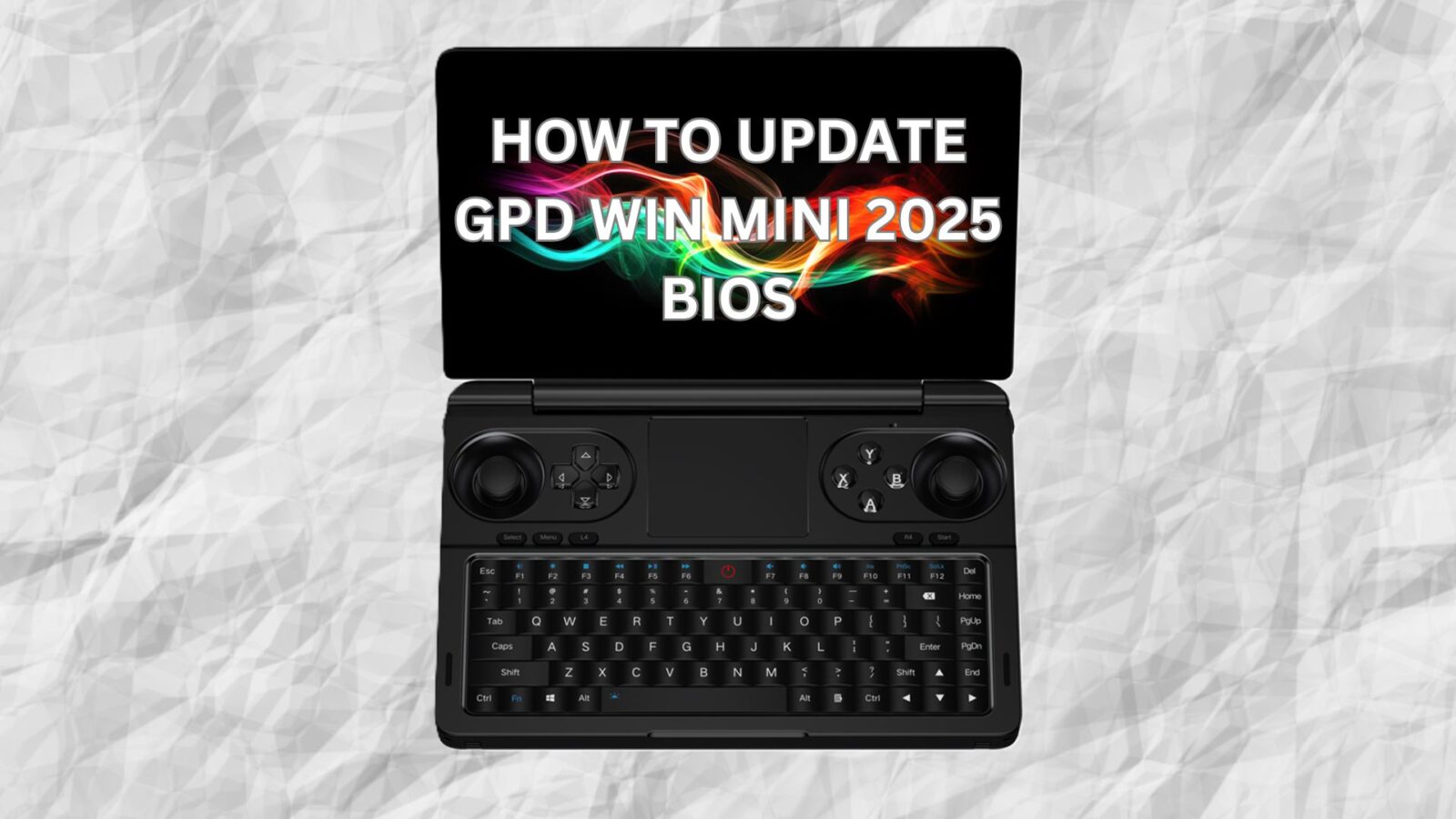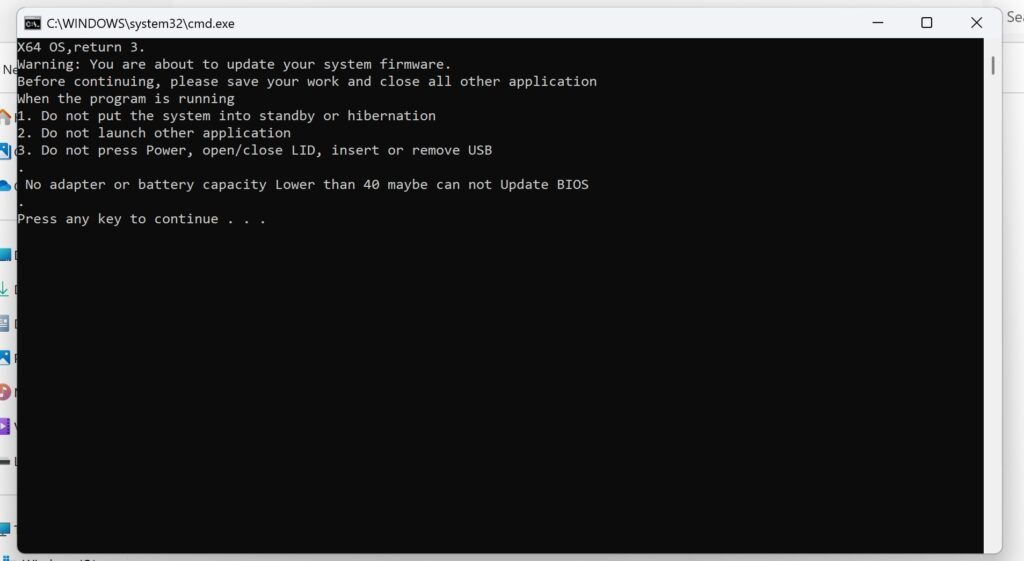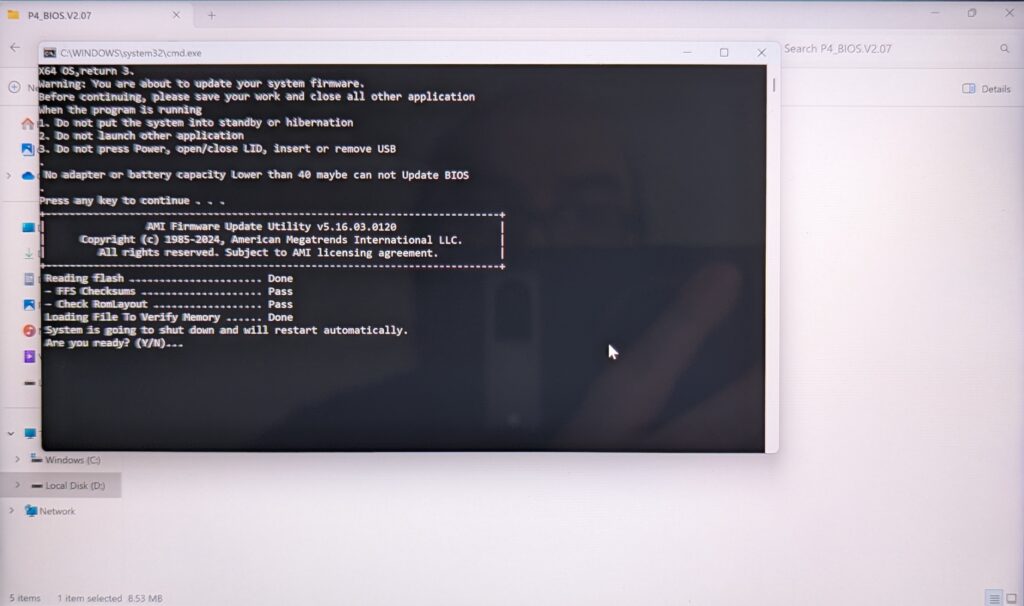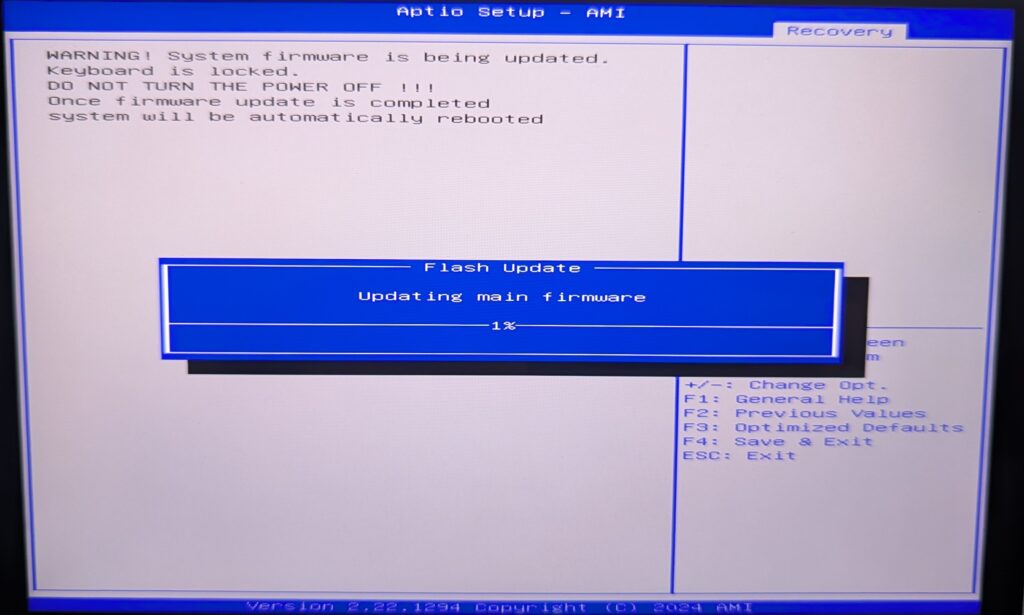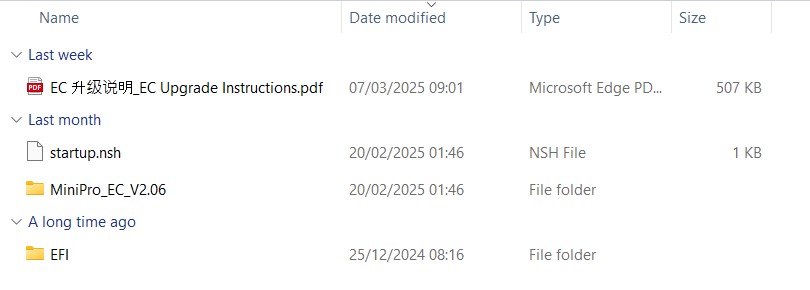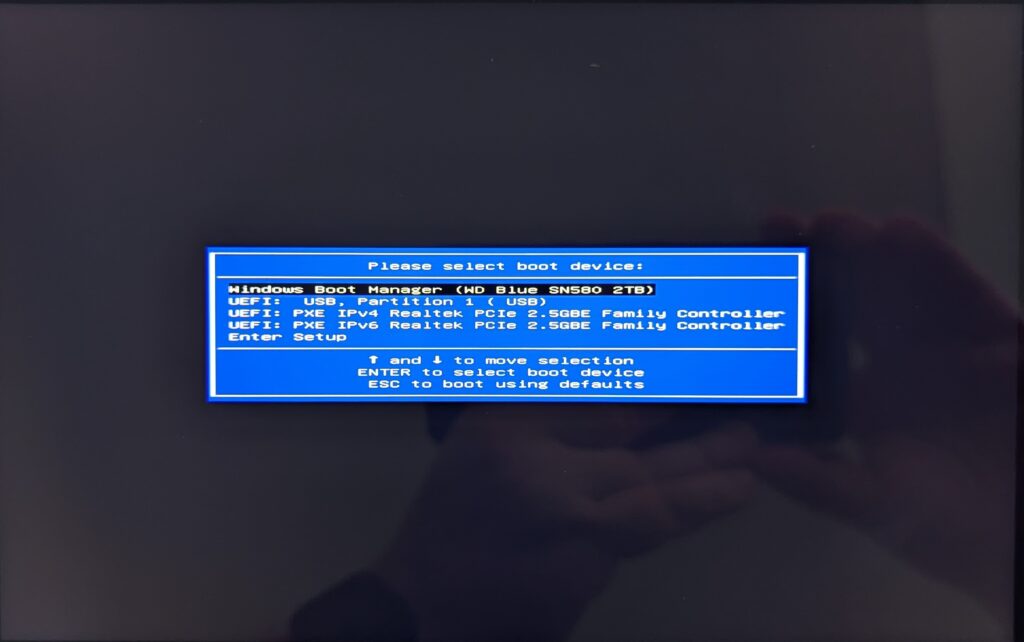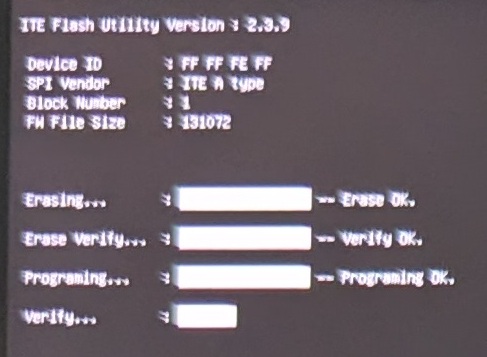Nuestra guía paso a paso sobre cómo actualizar la BIOS del GPD WIN Mini 2025 te guiará a través del proceso para hacerlo.
Necesitarás una memoria USB, cualquier tamaño debería valer. Formatea la memoria USB para prepararla para los nuevos archivos. Haz clic con el botón derecho en la unidad de la memoria USB, elige Formatear y luego Iniciar para formatearla.
A continuación tendrás que descargar los archivos de la BIOS. Son sólo para los modelos GPD WIN Mini 2025. Hay dos versiones dependiendo del procesador que tenga tu GPD WIN Mini 2025. Puedes comprobarlo en la etiqueta de la parte posterior del dispositivo para confirmarlo, o desde el Administrador de tareas de la CPU de Windows. O si no estás seguro y has comprado el WIN Mini 20 25 en DROIX, ponte en contacto con el servicio de asistencia con tu número de pedido y podremos comprobarlo.
| MODELO | DESCARGA |
| CPU GPD WIN Mini 2028 8840U | Mini2025(8840U)_BIOS.V2.08_EC.V2.03.rar |
| GPD WIN Mini 2025 HX 365 y GPD WIN Mini 2025 HX 370 CPU | MiniPro(hx370-hx365)_BIOS.V2.09_EC.V2.06.rar |
Nota: el proceso de actualización de la BIOS es el mismo independientemente del procesador y de los archivos de la BIOS que estés instalando. Para simplificar, mostraremos el proceso de actualización de la CPU HX 370 por ser el modelo más popular, pero será válido para los modelos 8840U y HX 365, por ejemplo, con diferentes nombres de archivo. Te recomendamos encarecidamente que mantengas cargada la GPD WIN Mini 2025 mientras realizas cualquier actualización.
Primero extrae el archivo de descarga. Tendrás dos carpetas similares a las siguientes:
Archivos HX 365 / HX 370
Ficheros 8840U
Actualización de la BIOS
Entra en la carpeta MiniPro_BIOS.Vx.xx (o Mini2025_BIOS.Vx.xx para el modelo 8840U) y ejecuta el archivo MiniPro_X.XX_GPD.exe (o Mini2025_x.xx_GPD.exe para el modelo 8840U). Aparecerá una ventana con información sobre qué hacer y qué no hacer durante la actualización de la BIOS.
Una vez leída la información, pulsa cualquier tecla para proceder a la actualización. La primera etapa tardará unos instantes y, una vez completada, se te pedirá que confirmes que reinicies el dispositivo para continuar. Elige Y.
Tu GPD WIN Mini 2025 se reiniciará y procederá a actualizar la BIOS. ¡ NO apagues el dispositivo durante este proceso!
El proceso tardará entre 3 y 5 minutos en completarse. Una vez completado, el GPD WIN Mini 2025 se reiniciará y tardará unos instantes en actualizarse. La pantalla puede apagarse durante este proceso, no apagues el dispositivo hasta que haya aparecido al menos la pantalla de inicio de sesión de Windows.
Actualización del Firmware de la CE
La segunda parte del proceso consiste en actualizar el firmware de la CE. Primero formatea el USB a FAT32, consulta nuestra guía aquí si no estás seguro de cómo hacerlo.
Entra en la carpeta MiniPro_EC.Vx.xx (o Mini2025_EC_Vx.xx para el modelo 8840U) y copia todo el contenido en tu memoria USB
Una vez copiado el contenido, apaga tu GPD WIN Mini 2025. Ahora enciende la GPD WIN Mini y mantén pulsadas las teclas FN + F7 hasta que aparezca el menú de arranque. En nuestra imagen de abajo, la memoria USB es la segunda opción del menú. El nombre de tu unidad flash y la opción del menú pueden ser diferentes. Elige tu unidad flash para continuar.
Aparecerá brevemente en pantalla un texto de progreso, puedes esperar unos segundos o pulsar cualquier tecla para continuar.
Se iniciará el proceso de actualización y la pantalla se actualizará sobre el progreso. El proceso sólo debería durar uno o dos minutos.
Una vez completado, el GPD WIN Mini 2025 se apagará. Espera unos instantes y podrás volver a encenderla. Pulsa la tecla Supr para entrar en la BIOS. Ahora puedes comprobar qué versión de BIOS y CE tienes para confirmar que la actualización se ha completado.